


Щракнете върху Запаметяване в компютъра (фото) (Save to PC (Photo)) в раздела  (Сканиране от операционния панел), за да се покаже диалоговият прозорец Настройки (Запаметяване в компютъра (фото)) (Settings (Save to PC (Photo))).
(Сканиране от операционния панел), за да се покаже диалоговият прозорец Настройки (Запаметяване в компютъра (фото)) (Settings (Save to PC (Photo))).
В диалоговия прозорец Настройки (Запаметяване в компютъра (фото)) (Settings (Save to PC (Photo))) можете да указвате реакцията при запаметяването на изображения в компютър след сканирането им от операционния панел.
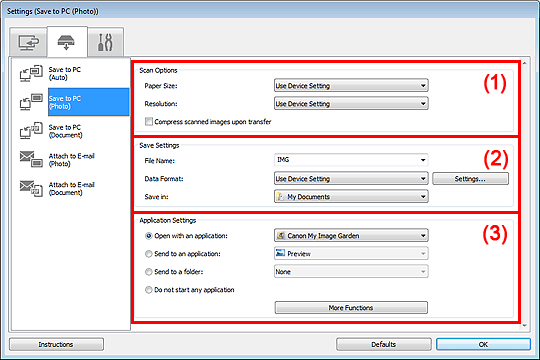
(1) Област „Опции при сканиране“
(2) Област „Настройки на запаметяване“
(3) Област „Настройки на приложения“
Размер на хартията (Paper Size)
Задайте от операционния панел.
Разделителна способност (Resolution)
Задайте от операционния панел.
Компресирай сканираните изображения при прехвърляне (Compress scanned images upon transfer)
Компресира сканираните изображение при тяхното прехвърляне на компютър. Това е от полза, когато скенерът или принтерът и компютърът са свързани с бавен интерфейс, като например USB1.1 или мрежа.
Име на файл (File Name)
Въведете името на файла на изображението, което искате да запишете. Когато записвате даден файл, към зададеното име на файла се добавят датата и четири цифри във формат „_20XX0101_0001“.
Формат на данните (Data Format)
Задайте от операционния панел.
Настройки... (Settings...)
Щракнете, за да се покаже диалоговият прозорец Настройки на формата на данни (Data Format Settings), в който може да зададете качеството на изображенията, които ще бъдат запаметявани, търсене по ключова дума на PDF файлове, както и формата на данните, в който да запаметявате изображенията, сканирани с „Автоматично сканиране“.
Запаметяване в (Save in)
Показва папката, в която можете да записвате сканираните изображения. За да промените папката, укажете папка местоназначение в диалоговия прозорец Избор на папка местоназначение (Select Destination Folder), който се извежда чрез избиране от падащото меню на Добавяне... (Add...).
Папките за записване по подразбиране са представени по-долу.
Windows 7: Папка Моите документи (My Documents)
Windows Vista: Папка Документи (Documents)
Windows XP: Папка Моите документи (My Documents)
Отваряне с приложение (Open with an application)
Изберете това, когато искате да подобрите качеството на или да коригирате сканирани изображения.
Можете да указвате приложението от падащото меню.
Изпращане в приложение (Send to an application)
Изберете това, когато искате да използвате сканираните изображения, както са показани в приложение, което ви позволява да преглеждате или организирате изображения.
Можете да указвате приложението от падащото меню.
Изпращане в папка (Send to a folder)
Изберете това, когато искате също така да записвате сканирани изображения в папка, различна от онази, указана в Запаметяване в (Save in).
Можете да указвате папката от падащото меню.
Без стартиране на приложение (Do not start any application)
Записва в папката, указана в Запаметяване в (Save in).
 Забележка
ЗабележкаУказвайте приложението или папката в диалоговия прозорец Избор на приложение (Select Application) или Избор на папка местоназначение (Select Destination Folder), който се извежда чрез избиране от падащото меню на опцията Добавяне... (Add...).
Указания (Instructions)
Отворете това ръководство.
По подразб. (Defaults)
Можете да възстановявате настройките в показвания екран до настройките по подразбиране.
Начало на страницата |